Voulez-vous devenir la prochaine grande sensation YouTube ? Ou peut-être avez-vous simplement besoin d'enregistrer un didacticiel vidéo pour le site Web de votre entreprise. Peu importe pourquoi vous en avez besoin, un logiciel de capture vidéo vous aidera à créer des vidéos de haute qualité à l'aide d'une webcam ou en enregistrant votre écran de bureau ou mobile.
Vous pouvez trouver de nombreuses options de logiciels de capture vidéo sur le marché, certaines conçues pour des types de contenu et des créateurs de contenu spécifiques. Nous verrons comment un logiciel de capture d'écran peut améliorer la qualité de votre vidéo. Vous apprendrez également les facteurs clés à prendre en compte lors de la sélection du meilleur logiciel de capture vidéo pour vos besoins. Lisez la suite pour savoir quel logiciel nous recommandons aux débutants, aux joueurs et aux professionnels.
Qu'est-ce qu'un logiciel de capture vidéo ?
Un logiciel de capture vidéo vous permet d'enregistrer une vidéo à partir de votre webcam ou de votre écran d'ordinateur. Vous pouvez télécharger ce programme à partir d'un site Web de capture vidéo ou utiliser une version basée sur un navigateur. La plupart des logiciels de capture ont au moins quelques outils de montage vidéo que vous pouvez utiliser pour améliorer la qualité de votre vidéo après l'enregistrement. Vous pouvez trouver un logiciel gratuit pour capturer des vidéos en ligne ou payer pour un programme pour obtenir des fonctionnalités plus avancées ou premium.
Pourquoi utiliser un logiciel de capture vidéo ?
Vous pouvez utiliser un logiciel de capture vidéo dans des environnements éducatifs, professionnels et de divertissement pour créer du contenu à plusieurs fins. Ce type de logiciel aide les créateurs à se connecter avec d'autres en ligne grâce à du contenu vidéo presque tous les jours. Le bon logiciel de capture vidéo aidera votre contenu à paraître professionnel et à se démarquer.
Le logiciel de capture vidéo peut être utilisé des manières suivantes pour créer du contenu :
- Enregistrement d'un didacticiel vidéo, d'une présentation ou d'un webinaire
- Capturer des interviews vidéo pour des podcasts
- Créer des épisodes pour un vlog
- Enregistrer une session de jeu pour la partager en ligne
Avantages du logiciel de capture vidéo
Le logiciel de capture vidéo offre d'autres avantages et donne à votre contenu un aspect professionnel. Vous trouverez ci-dessous quelques avantages d'un logiciel de capture vidéo que vous n'avez peut-être pas envisagés.
Simplifiez votre flux de travail
Plusieurs logiciels de capture vidéo incluent également un logiciel de montage vidéo et des capacités de partage pour simplifier votre processus de création. Au lieu d'utiliser plusieurs programmes et d'importer et d'exporter des fichiers, vous pouvez tout faire au même endroit. Un logiciel de capture qui inclut des fonctionnalités d'édition et de partage de vidéos réduit considérablement le temps que vous devez consacrer à la post-production.
Enregistrer plusieurs sources simultanément
Sans logiciel, vous ne pouvez capturer que ce qui est sur votre écran ou ce que la caméra de votre appareil enregistre. Si vous devez enregistrer plus d'une personne à la fois pour votre contenu, un logiciel de capture vidéo est essentiel, en particulier si vous devez enregistrer une vidéo à distance de haute qualité pour un podcast ou des invités vlog.
Ce qu'il faut prendre en compte lors du choix d'un logiciel de capture vidéo
Le choix du meilleur logiciel de capture vidéo diffère d'une personne à l'autre. Vous voudrez rechercher un programme qui vous aidera à créer au mieux le type de contenu dont vous avez besoin. Ci-dessous, nous avons mis en évidence quelques facteurs clés à prendre en compte lors de l'examen d'un enregistreur de webcam et d'un logiciel de capture d'écran.
Compatibilité du système
La première chose à considérer est de savoir si un logiciel est compatible ou non avec votre système. De nombreux programmes de capture vidéo fonctionnent à la fois sur les systèmes Mac et Windows, mais certains ne sont compatibles qu'avec l'un ou l'autre. Vérifiez les spécifications système du logiciel pour déterminer s'il fonctionnera ou non avec votre configuration.
Prix
Assurez-vous d'avoir un budget réaliste à l'esprit lorsque vous réfléchissez au logiciel de capture vidéo que vous utiliserez pour créer du contenu. D'excellents programmes sont disponibles à tous les prix, mais vous devez généralement payer plus pour des fonctionnalités avancées. Utilisez toutes les fonctionnalités spéciales que vous payez pour éviter de gaspiller de l'argent sur des fonctionnalités logicielles dont vous n'aurez pas besoin.
Fonctionnalités d'enregistrement
Ayez une compréhension claire des fonctionnalités dont vous avez besoin avant de sélectionner un logiciel. Les logiciels de capture peuvent être livrés avec une gamme de fonctionnalités, mais voici quelques éléments à surveiller de près :
- Qualité d'enregistrement : Assurez-vous que votre fichier vidéo sera enregistré en HD.
- Enregistrement localisé : Vérifiez si le logiciel enregistre directement sur votre appareil.
- Enregistrement audio et vidéo séparés : L'enregistrement séparé des pistes facilite le montage.
Facilité d'utilisation
Certains logiciels de capture vidéo ont des interfaces utilisateur beaucoup plus simples que d'autres. Assurez-vous que le logiciel de capture que vous choisissez correspond à votre niveau de compétence. Si vous êtes débutant, ne sélectionnez pas un programme avec des fonctionnalités avancées que vous ne savez pas utiliser efficacement. Alternativement, vous ne devriez pas choisir un logiciel avec une interface conçue pour les débutants si vous êtes un utilisateur plus avancé.
Fiabilité
Vous pouvez rencontrer des problèmes de qualité d'enregistrement si votre logiciel dépend de la qualité de votre connexion Internet. Un logiciel qui utilise des enregistrements d'enregistrement localisés directement sur votre PC ou Mac afin que votre qualité vidéo ne souffre pas d'une mauvaise connexion. Avec l'enregistrement localisé, vous pouvez être tranquille en sachant que vous ne perdrez aucun contenu en raison d'une connexion interrompue ou de difficultés techniques, car tout est enregistré directement sur votre système.
Capacités d'édition
Recherchez un logiciel de capture avec un éditeur vidéo intégré avec des fonctionnalités d'édition pour créer des vidéos de haute qualité. Les options logicielles à tous les prix ont des fonctionnalités qui vous permettent d'ajouter des légendes, de placer un effet de transition entre les scènes, d'ajouter de la musique et bien plus encore. Avoir une plateforme de création de contenu tout-en-un rationalisera vos processus et vous fera économiser de l'argent.
Options de partage en ligne
Avez-vous besoin de diffuser votre contenu à vos abonnés sur les réseaux sociaux ? De nombreux programmes d'enregistrement facilitent l'obtention de vos clips vidéo sur YouTube, Facebook et Twitter en quelques clics. Vérifiez avec quels programmes le logiciel de capture d'écran que vous envisagez intègre pour vous assurer que vous pouvez facilement télécharger des vidéos.
Formats de fichier de contenu
Assurez-vous que le logiciel de capture vidéo que vous envisagez enregistre les fichiers dans des formats pris en charge par la plateforme de partage ou d'autres programmes que vous pouvez utiliser. Vous ne pouvez utiliser aucun des contenus que vous enregistrez si les formats de fichiers vidéo ne sont pas compatibles avec le programme que vous souhaitez utiliser, sauf si vous prenez la mesure supplémentaire d'utiliser un codec pour les convertir. Certains des formats de fichiers vidéo les plus populaires pris en charge par la plupart des programmes et plates-formes sont mp4, wmv, avi et flv.
Meilleur logiciel de capture vidéo
Il existe des programmes de capture vidéo sur le marché pour chaque type de créateur. Trouver le meilleur logiciel de capture vidéo pour le type de contenu que vous créez peut prêter à confusion. Nous avons compilé une liste des meilleurs logiciels de capture pour différents types de créateurs afin de faciliter un peu la réduction de vos options.
Le meilleur logiciel d'enregistrement vidéo pour les débutants :Streamlabs OBS
- Compatibilité du système d'exploitation : Windows, Mac
- Enregistrement localisé ? : Non
- Capacités d'édition ? : Oui
- Fonctionnalités de partage en ligne ? : Oui
Streamlabs OBS est une version simplifiée d'OBS Studio, adaptée aux débutants avec une interface plus intuitive. Il est gratuit, facile à configurer et possède toutes les fonctionnalités de base que vous pourriez demander dans un enregistreur d'écran gratuit. Bien qu'il manque de fonctionnalités plus avancées, ce logiciel de capture vidéo est idéal pour tout créateur débutant.
Le meilleur logiciel d'enregistrement vidéo pour les joueurs : OBS (Open Broadcast Source) Studios
- Compatibilité du système d'exploitation : Windows, Mac
- Enregistrement localisé ? : Oui
- Capacités d'édition ? : Non
- Fonctionnalités de partage en ligne ? : Non
OBS Studios est un favori parmi tous les différents types de créateurs de contenu, car il est gratuit et offre de nombreuses fonctionnalités. Les joueurs adorent ce logiciel de capture car il est simple d'enregistrer et de télécharger du contenu vidéo directement sur des plateformes de partage telles que Twitch et YouTube, ou vous pouvez enregistrer des enregistrements en ligne sur Google Drive et les télécharger plus tard. OBS est livré avec de nombreuses fonctionnalités et plug-ins avancés, donc ce que vous pouvez en faire n'est limité que par votre imagination.
Le meilleur logiciel d'enregistrement vidéo pour les podcasteurs :Riverside.fm
- Compatibilité du système d'exploitation : Windows, Mac
- Enregistrement localisé ? : Oui
- Capacités d'édition ? : Oui
- Fonctionnalités de partage en ligne ? : Oui
Riverside.fm est une puissante plateforme de création de contenu tout-en-un que les podcasteurs peuvent utiliser pour enregistrer, éditer et partager leurs programmes. Le logiciel dispose de fonctions d'édition et de transcription automatisées qui simplifient le processus de production. Riverside.fm vous permet d'enregistrer plusieurs invités simultanément et d'enregistrer des vidéos en qualité jusqu'à 4K. Vous pouvez facilement inviter des invités à votre émission avec un seul lien, et ils n'ont pas besoin de télécharger de logiciel pour participer.
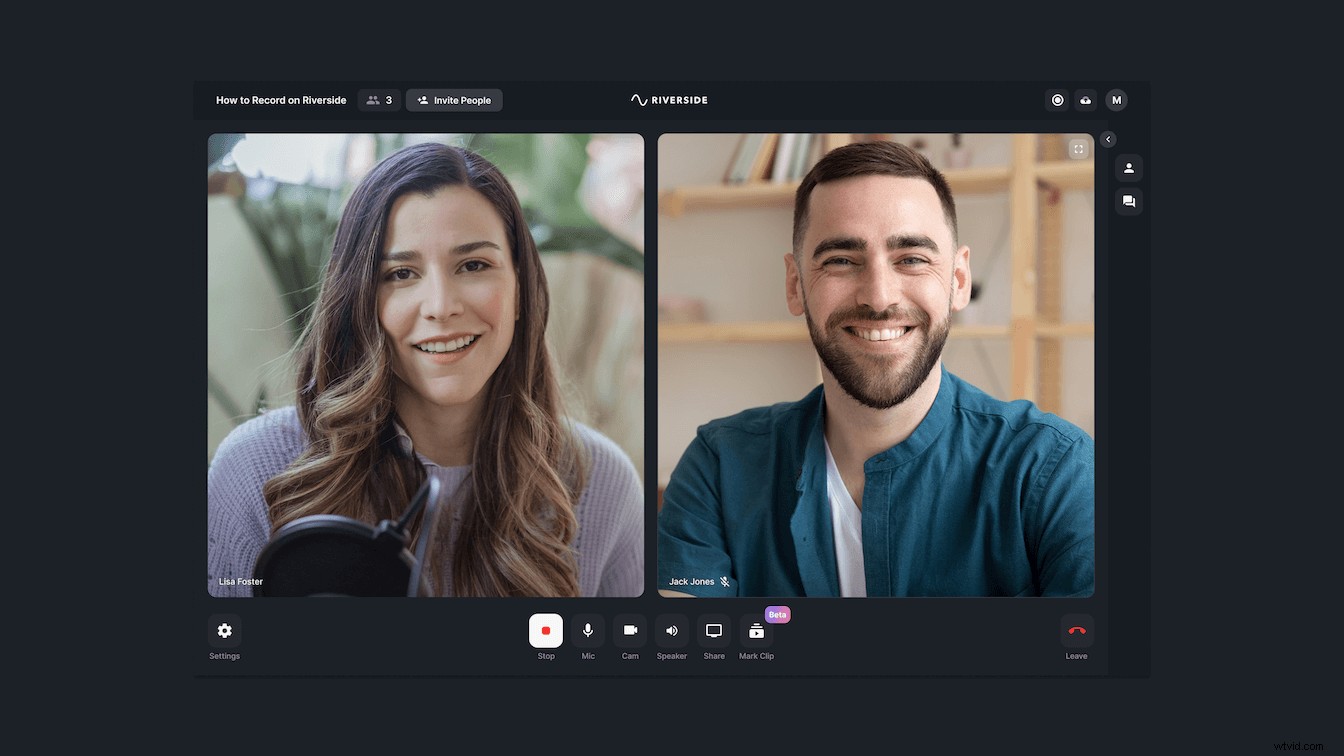
Le meilleur logiciel d'enregistrement vidéo pour les professionnels :Vimeo
- Compatibilité du système d'exploitation : Windows, Mac
- Enregistrement localisé ? : Non
- Capacités d'édition ? : Oui
- Fonctionnalités de partage en ligne ? : Oui
Vimeo est une solution d'enregistrement au niveau de l'entreprise spécialement conçue pour aider les entreprises et autres organisations à créer et à héberger du contenu vidéo. Un abonnement Vimeo peut sembler cher par rapport à d'autres logiciels de capture. Cependant, gardez à l'esprit que cette tarification est destinée aux entreprises et non aux particuliers. Vimeo vous permet de créer, de modifier et de stocker tout votre contenu en un seul endroit pour une organisation facile. Les entreprises qui prennent en charge le travail à distance peuvent bénéficier de nombreuses fonctionnalités de Vimeo pour héberger du contenu professionnel en ligne.
Le meilleur logiciel de capture vidéo gratuit :OBS Studio
- Compatibilité du système d'exploitation : Windows, Mac
- Enregistrement localisé ? : Oui
- Capacités d'édition ? : Non
- Fonctionnalités de partage en ligne ? : Non
Nous avons également choisi OBS comme notre meilleur logiciel de capture vidéo gratuit en raison de la quantité de fonctionnalités que vous obtenez pour le prix (gratuit !). OBS est imbattable car il s'agit d'un programme open source. Les développeurs créent donc de nouvelles façons de l'améliorer en permanence. OBS Studio peut être un peu écrasant au début, mais il devient facile à utiliser avec un peu de pratique. Bien que n'importe qui puisse enregistrer avec succès sur OBS Studio, les utilisateurs intermédiaires et avancés tireront le meilleur parti de ses fonctionnalités en constante évolution.
Comment enregistrer une vidéo ?
Vous pouvez également utiliser les fonctionnalités intégrées de votre ordinateur de bureau ou de votre appareil mobile pour enregistrer de l'audio et de la vidéo sur votre système à l'aide du microphone de votre appareil tout en capturant votre écran. Nous vous fournirons des instructions étape par étape pour vous montrer comment capturer une vidéo avec de l'audio sur différents types d'appareils.
Comment capturer une vidéo sur mon ordinateur ?
Si vous n'avez pas le budget ou si vous n'avez pas besoin d'un programme de capture vidéo, vous pouvez enregistrer votre écran pour créer du contenu. Les Mac et les PC ont tous deux des programmes que vous pouvez utiliser pour prendre des captures d'écran ou enregistrer votre écran. Les programmes vous permettent d'enregistrer votre plein écran ou juste une partie de ce qui est sur votre écran. Nous vous expliquerons comment enregistrer l'écran de votre ordinateur avec chaque système d'exploitation.
Comment enregistrer l'écran de mon ordinateur sur un Mac ?
QuickTime Studios est livré en standard sur les appareils Mac et peut être utilisé pour capturer rapidement des images fixes et des vidéos à partir de votre écran vidéo. Suivez ces instructions pour commencer à enregistrer l'écran de votre ordinateur à l'aide de QuickTime :
- Ouvrir QuickTime .
- Sélectionnez Fichier .
- Cliquez sur Nouvel enregistrement d'écran .
- Cliquez sur Enregistrer dans commencer à capturer la vidéo.
- Pour arrêter l'enregistrement, cliquez sur Enregistrer bouton à nouveau.
- Choisissez l'emplacement de sauvegarde de votre enregistrement en sélectionnant Fichier puis Enregistrer .
Comment puis-je enregistrer mon écran d'ordinateur sur un PC ?
Vous ne le savez peut-être pas, mais PowerPoint peut être utilisé pour plus que de simples présentations. Le programme est livré avec une fonction de capture vidéo intégrée pour enregistrer votre écran.
Suivez ces étapes pour capturer une vidéo à partir de votre écran d'ordinateur avec PowerPoint :
- Ouvrir PowerPoint depuis le menu Démarrer .
- Choisissez Présentation vierge .
- Cliquez sur l'onglet intitulé Insérer puis sélectionnez Enregistrement d'écran .
- Une fois que votre écran est grisé, vous pouvez sélectionner la zone que vous souhaitez pour un enregistrement d'écran partiel ou enregistrer tout votre écran en appuyant sur la touche Windows + Maj + F .
- Cliquez sur Enregistrer bouton.
- Passez votre souris sur le haut de votre écran à tout moment pour accéder aux commandes vidéo. Cliquez sur Arrêter lorsque vous avez terminé l'enregistrement.
Comment enregistrer une vidéo de moi sur Windows 10 ?
Windows 10 dispose d'une fonction d'enregistrement intégrée que les anciennes versions du système d'exploitation n'ont pas. La Xbox Game Bar a été conçue pour que les joueurs capturent le gameplay à partager en ligne, mais elle peut être utilisée pour capturer tout type de vidéo sur votre écran. Une chose à noter est que la barre de jeu Xbox ne peut capturer la vidéo qu'à partir d'une fenêtre spécifique sur votre écran.
Capturez une vidéo sur votre écran avec la barre de jeu Xbox en procédant comme suit :
- Sélectionnez la fenêtre de votre écran que vous souhaitez enregistrer.
- Choisir Barre de jeu Xbox depuis le menu Démarrer .
- Cliquez sur Enregistrer dans l'angle supérieur gauche de l'écran
- Lorsque vous avez terminé l'enregistrement, cliquez sur Arrêter bouton.
Accédez aux images que vous avez enregistrées dans Vidéos dossier sur votre PC .
Choisir le meilleur logiciel de capture vidéo
La sélection du meilleur logiciel de capture vidéo devient un peu déroutante avec tant d'excellentes options sur le marché. Réfléchissez aux fonctionnalités dont vous avez besoin, comprenez les systèmes avec lesquels vous allez travailler et ayez un budget clair en tête. Si vous n'avez pas le budget ou les compétences techniques pour utiliser un logiciel de capture, vous pouvez utiliser les fonctionnalités d'enregistrement intégrées sur votre Mac ou PC à la place.
